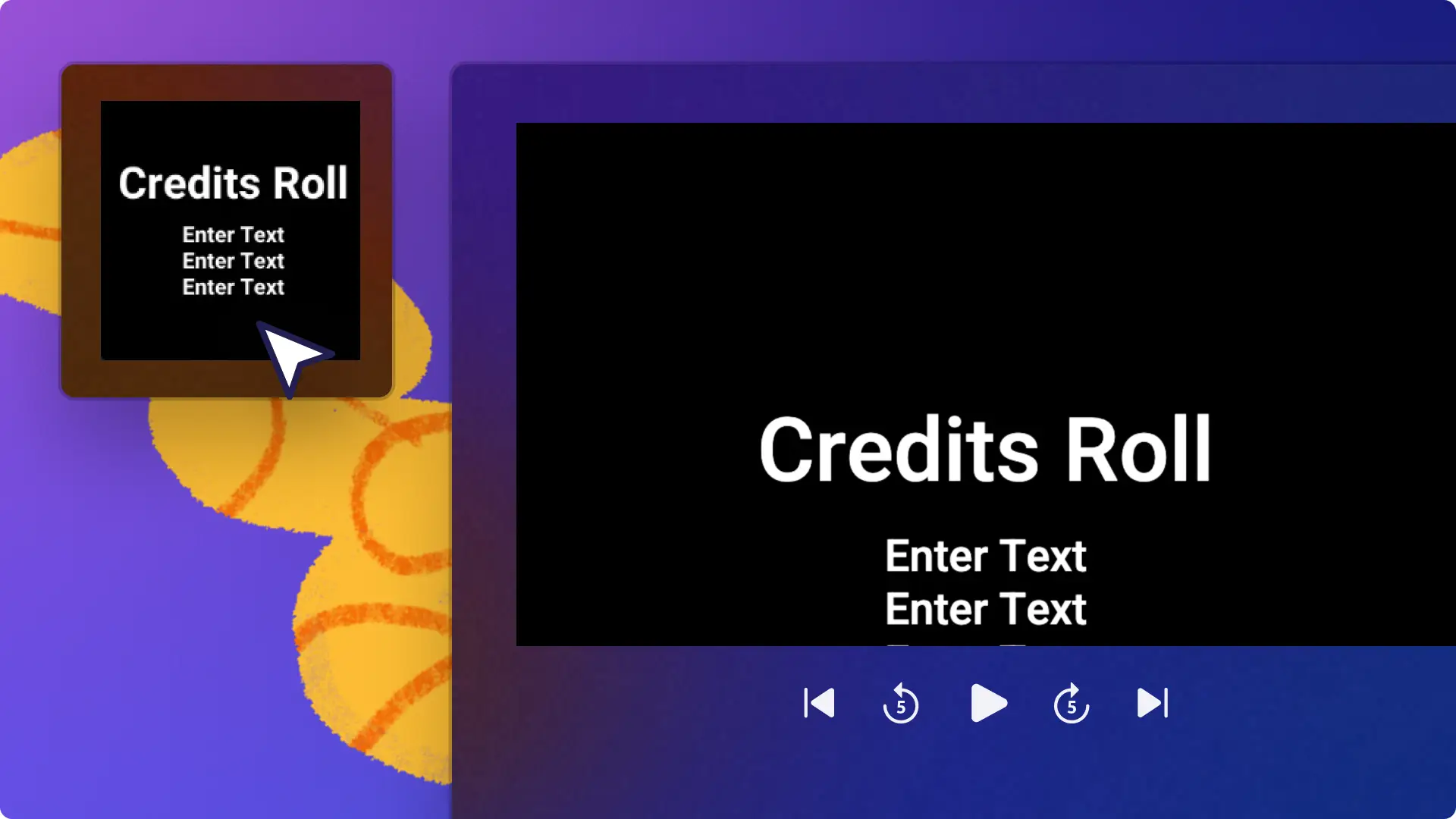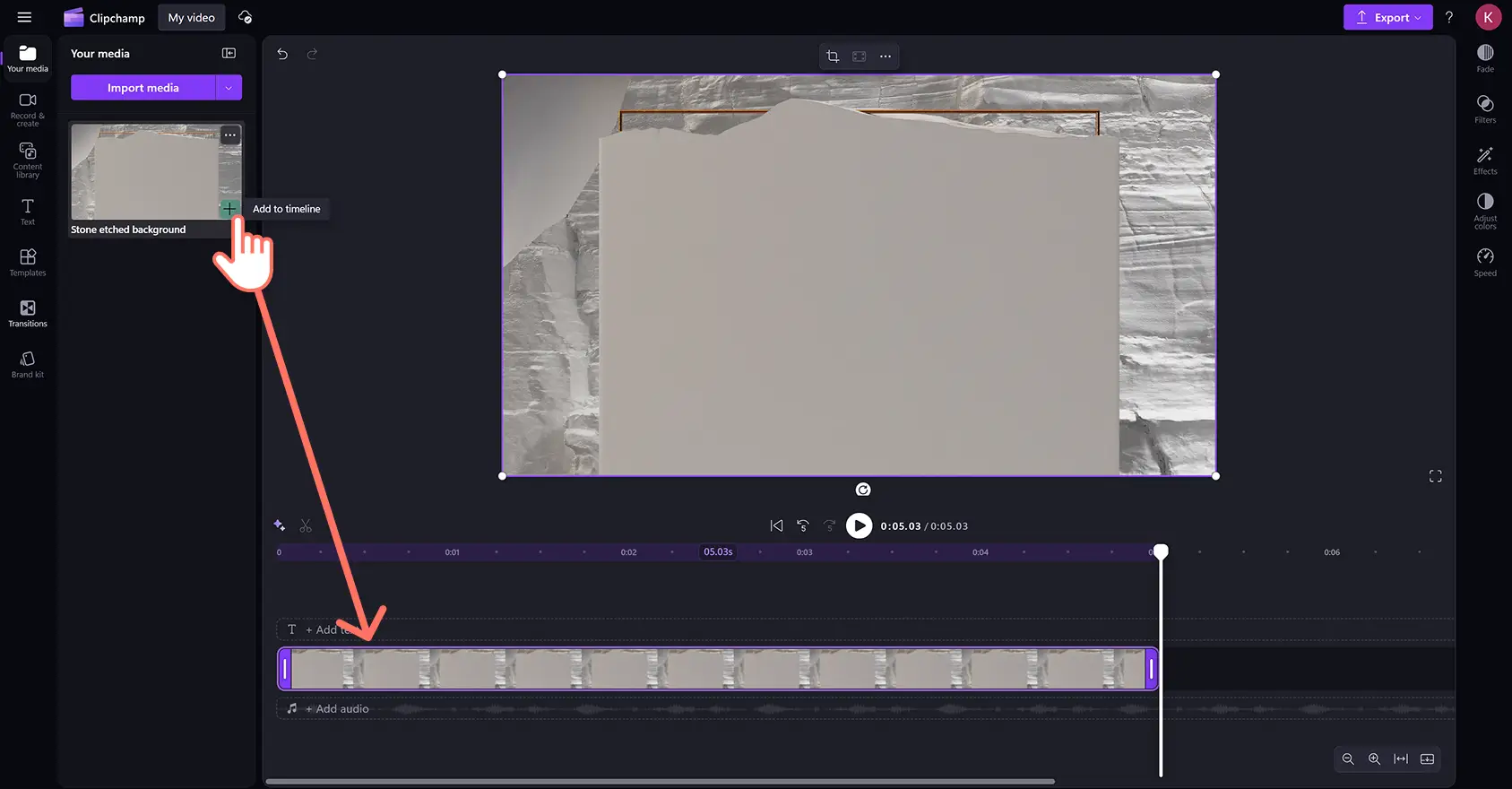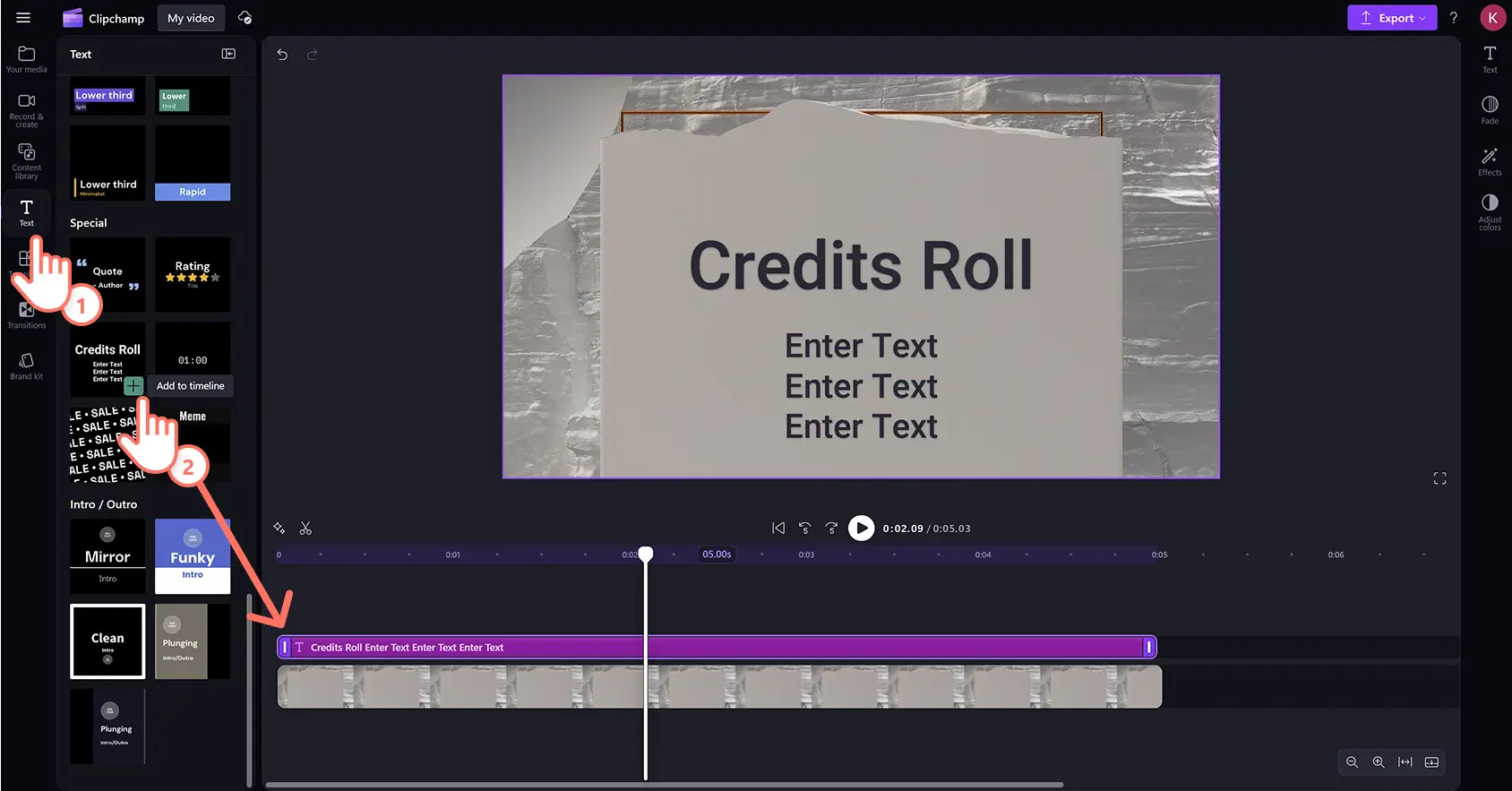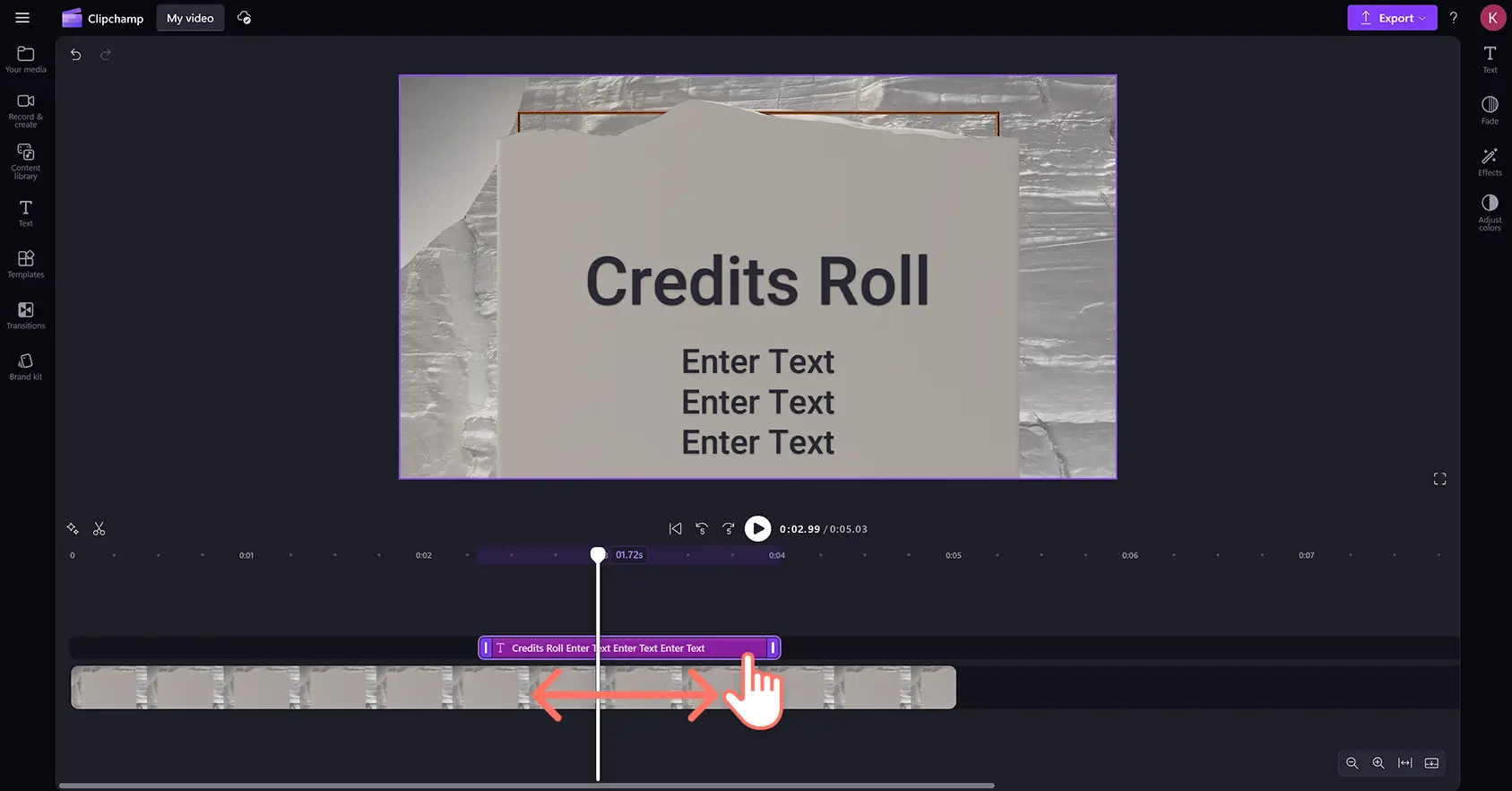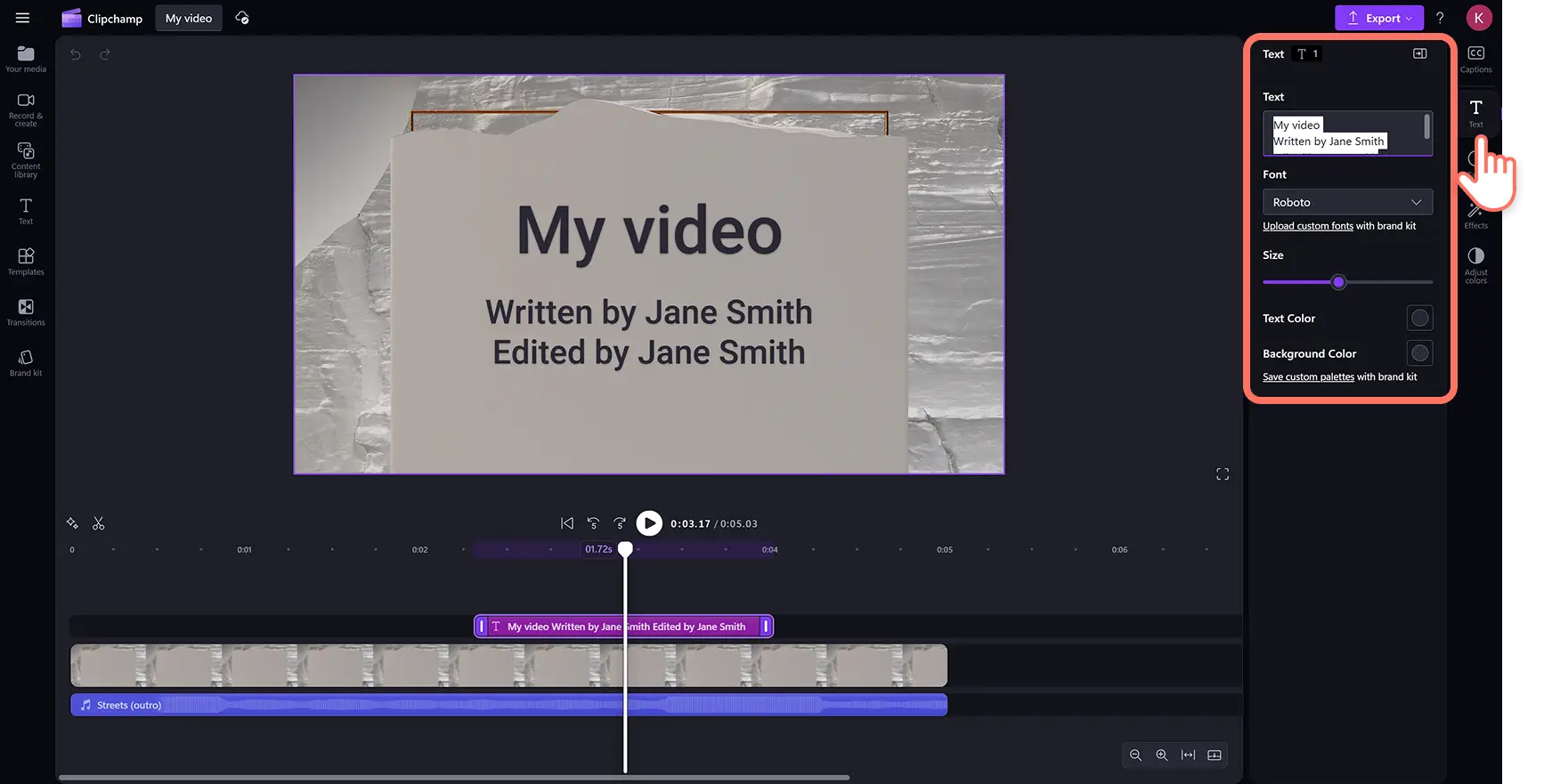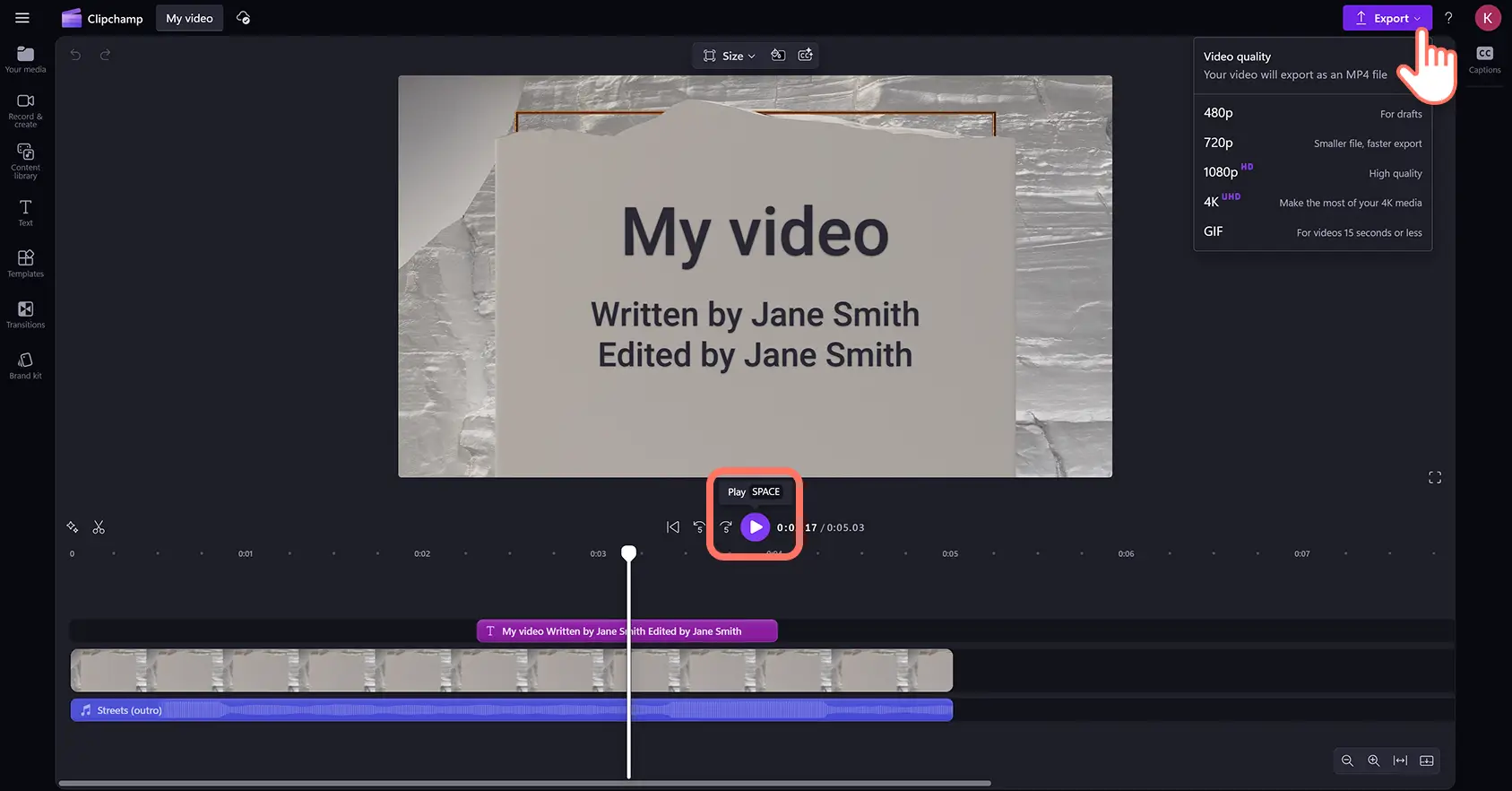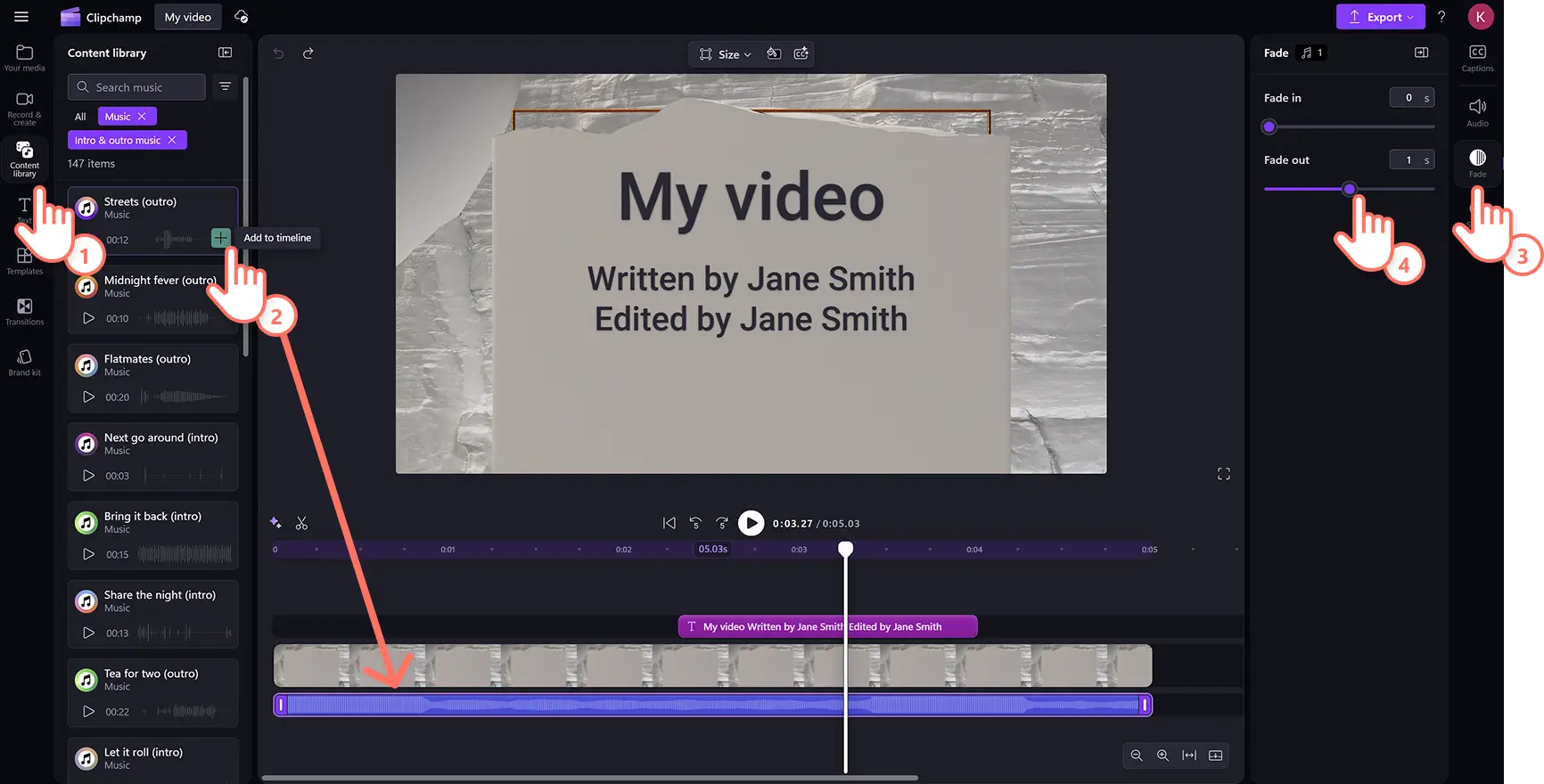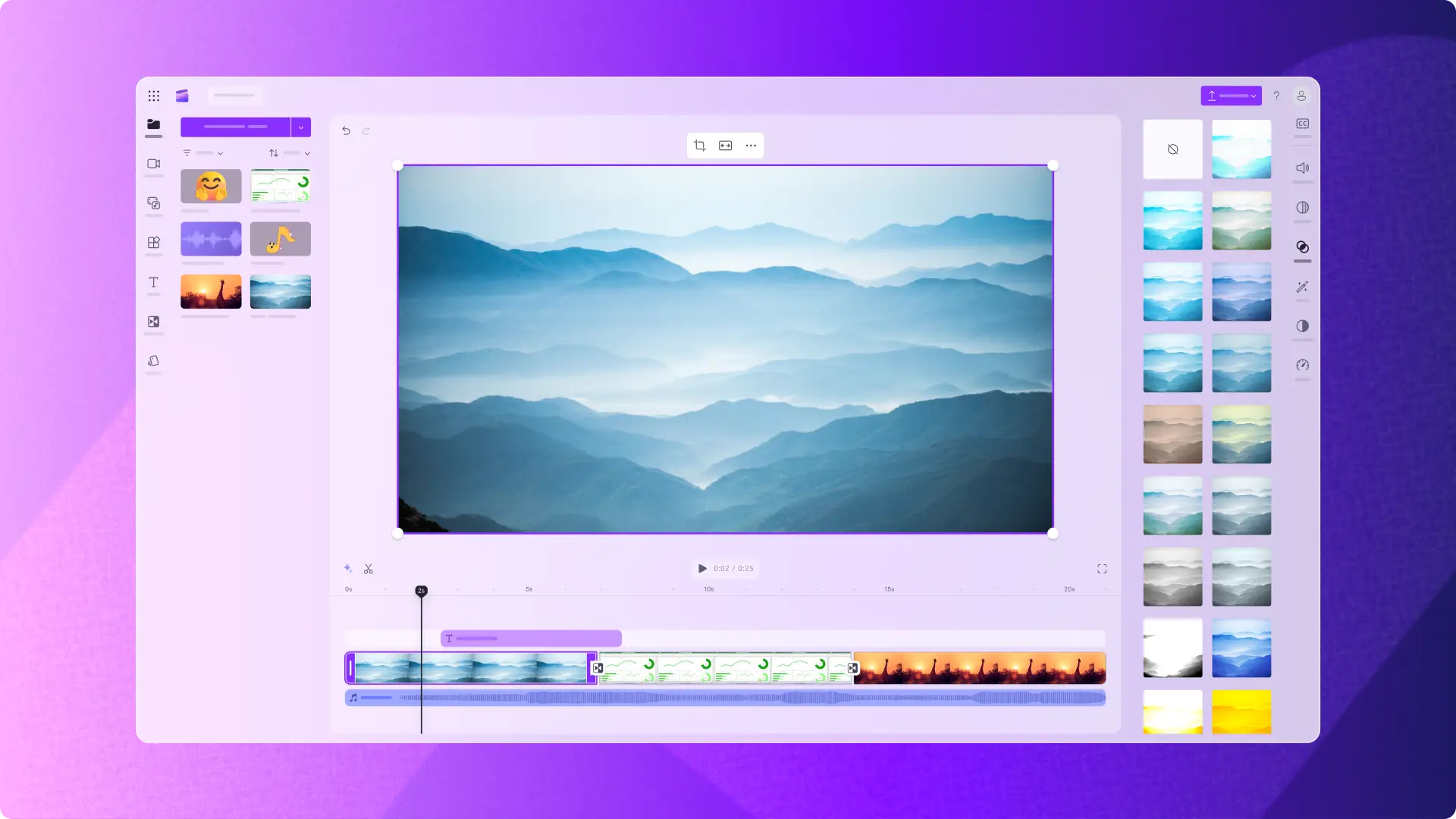Atenție! Capturile de ecran din acest articol sunt din Clipchamp pentru conturile personale. Aceleași principii se aplică și pentru Clipchamp pentru conturile de la locul de muncă sau de la școală.
Pe această pagină
Poți da cu ușurință un aspect cinematografic videoclipurilor, dacă apreciezi distribuția și echipa sau mulțumești urmăritorilor pentru vizionare folosind stilul de text animat pentru generic de film.
Textul pentru derularea genericului poate să rafineze orice videoclip în câteva secunde, de la videoclipuri pentru YouTube la documentare, scurtmetraje și podcasturi video. Acest text animat se potrivește perfect cu muzica ambientală scutită de redevențe și suprapuneri de stickere profesioniste. Alege dintr-o gamă largă de stiluri, culori și dimensiuni de font și, de ce nu, adaugă mai multe efecte speciale.
Află cum să adaugi un generic de film la videoclipuri prin animații de text și muzică de fundal, în editorul video Clipchamp.
Cum să adaugi stilul de text pentru generic de film la videoclipuri
Pasul 1. Importă propriul conținut media sau adaugă videoclipuri de stoc
Pentru a folosi propriile fișiere media, fă clic pe butonul de import media din fila Media din bara de instrumente. Parcurge fișierele de pe computer sau conectează contul OneDrive.
Dacă vrei să folosești videoclipuri de stoc, fă clic pe fila Bibliotecă de conținut din bara de instrumente. Parcurge biblioteca video scutită de redevențe pentru a selecta materialul potrivit. Parcurge după categorie sau introdu cuvinte cheie în bara de căutare.
Glisează și fixează materialele media în cronologie pentru a începe să editezi textul genericului.
Pasul 2. Adaugă textul genericului de film
Fă clic pe fila Text de pe bara de instrumente și defilează până la titlul Derularea genericului în categoria cu elemente speciale. Previzualizează prin trecerea cursorului deasupra titlului. Glisează și fixează derularea genericului în cronologie deasupra videoclipului.
Pasul 3. Personalizează conținutul genericului de film
Personalizează conținutul genericului editând textul, culorile, fonturile, durata, poziția și marca de timp.
Durata și poziția genericului de film
Pentru a crește sau a reduce durata genericului, glisează ghidajele pentru text la stânga pentru reducere sau la dreapta pentru lungire. De asemenea, poți să muți textul prin cronologie până la marca de timp dorită.
Personalizează textul, fontul, dimensiunea și culorile genericului
Pentru a deschide opțiunile de personalizare, fă clic pe fila Text din panoul de proprietăți. Editează aici textul, stilul fontului, dimensiunea textului și culorile. Asigură-te că tastezi un titlu principal, după care apasă pe tastatură Enter (Windows) sau tasta Return (Mac), pentru a introduce un text mai mic sub acest titlu.
Pasul 4. Previzualizează și salvează videoclipul cu generic de final
Asigură-te că previzualizezi videoclipul înainte de a-l salva, făcând clic pe butonul de redare. Când ești gata să salvezi, fă clic pe butonul de export și selectează o rezoluție video. Pentru ajutor suplimentar, citește despre adăugarea titlurilor și a textului în videoclipuri.
Cum să adaugi muzică la genericul de final și la videoclipurile de încheiere
Adaugă muzică de fundal ambientală la genericul de final sau de început, pentru a adăuga o atmosferă aparte la începutul sau la finalul unui videoclip. Alege dintr-o gamă nesfârșită de muzică și efecte sonorescutite de redevențe din Biblioteca de conținut de pe bara de instrumente.
Fă clic pe fila Bibliotecă de conținut de pe bara de instrumente > săgeata verticală pentru Audio > Muzică sau Efecte sonore.
Parcurge biblioteca, după care glisează și fixează un fișier audio în cronologie sub materialul video.
Editează lungimea cu ajutorul ghidajelor de trunchiere și mută la poziția dorită în cronologie.
Folosește fila Audio pentru a ajusta volumul folosind amplificatorul de volum.
Folosește fila Fondu pentru a adăuga un efect de creștere sau scădere treptată la începutul sau la sfârșitul materialelor audio.
Folosește fila Viteză pentru a edita viteza fișierelor audio din cronologie.
Șapte idei pentru când să adaugi un generic de final la videoclipuri
Dacă nu știi sigur pentru ce să folosești derularea genericului, iată câteva idei video utile.
Pentru videoclipurile cu momente relevante din călătorii, listează locațiile, partenerii de călătorie și persoana de încredere din spatele camerei.
Recunoaște contribuția intervievaților și a co-creatorilor din podcasturile video.
Mulțumește abonaților, urmăritorilor și comunității online în videoclipuri de încheiere pentru YouTube.
Exprimă-ți aprecierea în videoclipurile corporative, pentru a recunoaște efortul colegilor și al stagiarilor.
Acordă credit autorilor, profesorilor și studenților în videoclipurile de învățare online.
Recunoaște contribuția creatorilor originali într-un generic de final în videoclipurile de reacție.
Informează clienții cu privire la furnizori și distribuitori în videoclipurile cu demonstrație de produs.
Explorează mai multe tehnici de editare video, învățând cum să combini mai multe clipuri video, după care optimizează conținutul în perioada de post-producție folosind efecte pentru îmbunătățirea videoclipurilor.
Adaugă un generic de final la videoclipuri, online și în mod gratuit, în Clipchamp sau descarcă aplicația Microsoft Clipchamp pentru Windows.